Enquête invoeren
| Inleiding | De gegevens | SPSS opstarten | Definiëren variabelen | Definiëren Value labels | Definiëren Meetniveaus | Opslaan structuur | Invoeren waarden | Tabellen | Grafieken maken | Bewaren gegevens |
|---|
HET VERWERKEN VAN NUMERIEKE GEGEVENS IN SPSS.
Nu komt het leukste. Het vorige was saai werk maar de investering in die tijd die je gedaan hebt haal je er nu dik uit.
Stel je wilt de verdeling (met de verdeling van een nominale of ordinale variabele wordt bedoeld een frequentietabel met daarin het aantal keren dat iets voorkomt, en eventueel het percentage daarvan) van de variabele geslacht zien.
Het is logisch dat het analyseren valt onder het menu item “Analyse” (later gaan we op de andere opties in). Onder analyse staat het menu item “Descriptive statistics” (beschrijvingen van de variabele) en daaronder frequencies.
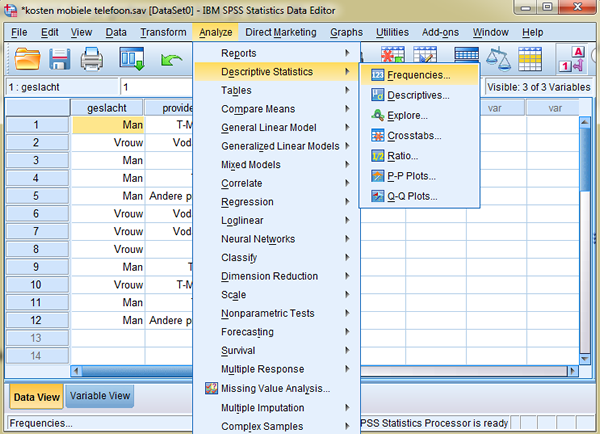
Opdracht. Kies voor bovenstaande menu items. Je krijgt dan onderstaand scherm.
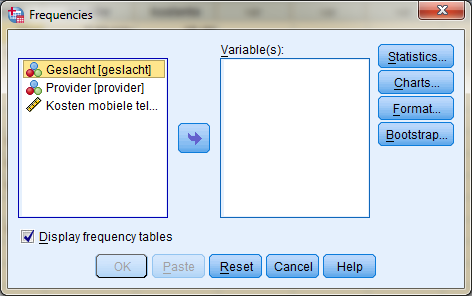
Door op het pijltje in het midden van het formulier te klikken kun je de geselecteerde variabele naar rechts verplaatsen.
Opdracht. Verplaats de variabele geslacht naar rechts. Je krijgt onderstaand figuur.
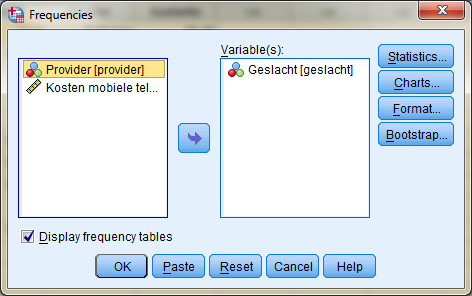
Klik dan op de OK knop. Je krijgt onderstaand scherm te zien. Een nieuw SPSS windows scherm opent zich, het “outputscherm” naast het “datascherm”. Kijk in de titel van het scherm dan zie om welk scherm het gaat.
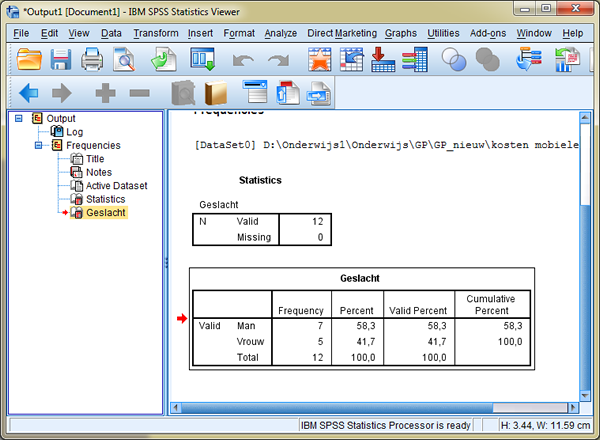
Rechts op het scherm staan de gevraagde frequentie tabellen, links staat een boomstructuur te vergelijkbaar met windows verkenner. Door op het – teken te klikken vouwt de boom samen, door op het + teken te klikken vouwt de boom open. Wil je snel iets selecteren, klik dan op het betreffende onderdeel in de boomstructuur.
Opdracht. Probeer bovenstaande uit.
Opdracht. Laat de verdeling zien van de verschillende providers. (De variabel geslacht kun je eventueel weer naar links verplaatsen, maar het hoeft niet. Plaats je provider onder geslacht, dan wordt nogmaals een frequentietabel gemaakt van de variabele geslacht).
Voor de variabele kostente heeft het weinig zin een frequentietabel te
laten zien. Alle frequenties zijn 1 of 2 omdat er zovele verschillende
antwoorden mogelijk zijn. Dit heeft er mee te maken dat de variabele kostente
het meetniveau scale (ratio) heeft. Een frequentieverdeling geeft geen
goed zicht op de verdeling van de verschillende waarden van een ratio
variabele. Waar je wel iets aan hebt zijn het gemiddelde, de standaarddeviatie
en nog een paar waarden. Deze kun je vinden onder de menu opties:
Analyse --> descriptive statistics --> descriptives…
Je komt in een vergelijkbaar scherm waarbij je de variabele “Kostente”
naar rechts verplaatst.
Opdracht. Doe dit en klik op OK. Je krijgt een soortgelijke tabel als onderstaande te zien. De waarden in de tabel zullen waarschijnlijk verschillen omdat de gegevens van de door jou ondervraagde personen anders zijn.

Interpretatie van de tabel: 12 personen hebben gemiddeld €23,3750 uitgeven per maand aan telefoonkosten. De standaarddeviatie is 20,44852 (hetgeen aangeeft hoever de waarden uit elkaar liggen, best ver in dit geval), het minimum is €9,- en het maximum is €85,- (zie je wel dat ze ver uit elkaar liggen).
Je hebt gezien dat het meetniveau bepalend is voor de analyse van gegevens.
Voor nominale en ordinale variabelen gebruik je frequentietabellen, voor
scale (ratio of interval) gebruik je de beschrijvingen (descriptives).
| Inleiding | De gegevens | SPSS opstarten | Definiëren variabelen | Definiëren Value labels | Definiëren Meetniveaus | Opslaan structuur | Invoeren waarden | Tabellen | Grafieken maken | Bewaren gegevens |
|---|